佳能打印机上的 WPS 按钮在哪里?
已发表: 2022-06-16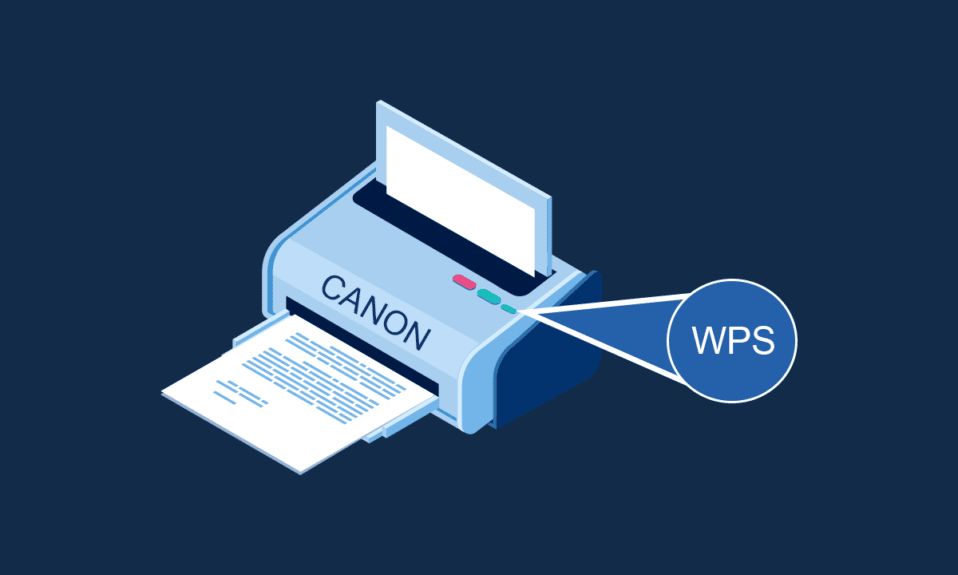
如果您正在运行任何组织,则期望有一个系统可以让您拥有最少的系统和最大的输出。 想象一下,必须将一台单独的打印机连接到每台 PC 以生成输出,或者相反,必须只使用一台可用于打印文档的 PC。 这两种情况都不是任何人都喜欢的,所以在本文中,我们将讨论打印机上的 WPS 按钮,它允许您连接打印机并将其用作所有 PC 的通用打印机。 为此,您需要对按钮及其功能有充分的了解,以便了解使用接入点佳能打印机上的 WPS 按钮连接网络的方法。 所以现在,主要问题出现了,佳能打印机上的 WPS 按钮在哪里。 在本文中,我们将了解如何使用佳能打印机上的 WPS 按钮连接到网络,并讨论使用打印机上的设置菜单将打印机连接到网络的方法。
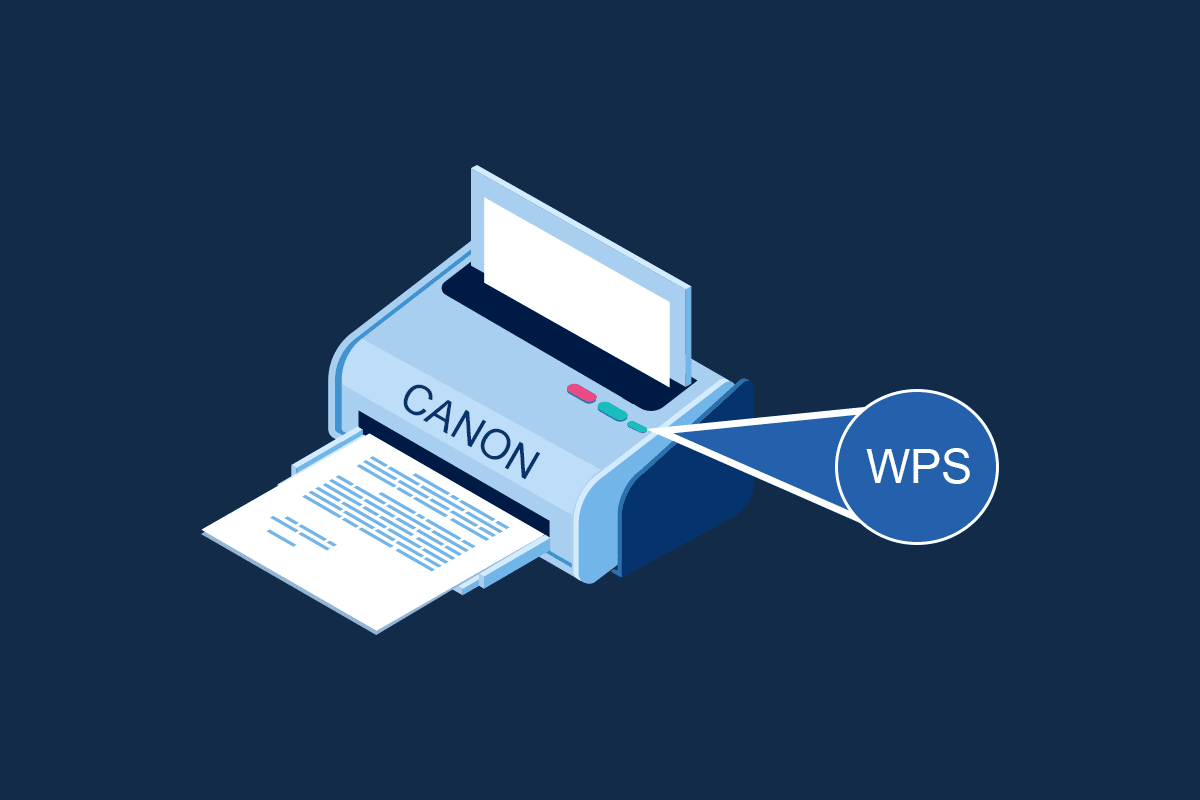
内容
- 佳能打印机上的 WPS 按钮在哪里?
- 如何使用 WPS 按钮将佳能打印机设置到 WLAN
- 方法一:通过WPS按钮
- 方法二:通过WPS设置菜单
佳能打印机上的 WPS 按钮在哪里?
佳能打印机带有一个 WPS 按钮,可让您将打印机连接到局域网。 WPS 方法,也称为按钮方法,是一种将佳能打印机连接到接入点无线路由器或网关的方法。 WPS 按钮可让您将佳能打印机连接到建筑物上的无线局域网 (WLAN)。 WPS 按钮在面板上可用,并由按钮上的无线图标指示。 如果您已将特定办公楼中的所有设备连接到公共网络,并且您可以使用任何一台 PC 使用同一台打印机打印文件,则此按钮非常有用。
如何使用 WPS 按钮将佳能打印机设置到 WLAN
在简要介绍了佳能打印机上的 WPS 按钮在哪里的问题的答案之后,您现在可以了解如何将佳能打印机设置到 WLAN。 有两种方法可以将佳能打印机设置到您建筑物上的无线局域网。
方法一:通过WPS按钮
第一种方法是使用佳能打印机上的 WPS 按钮,设置过程非常简单。 您需要做的就是启用设备上的按钮,让设备自动连接到网络。
1. 在佳能打印机面板上找到 WPS 按钮的位置。
注意:如果您的佳能打印机上激活了WPS 按钮,您可以看到佳能打印机上的Wi-Fi 指示灯有节奏地闪烁。
2. 在 2 分钟内按下无线路由器上的WPS 按钮,您应该会看到设备已连接。
注意 1:如果您在 2 分钟内未激活无线路由器上的 WPS 按钮,则设备可能无法连接。
注意 2:当您将佳能打印机设置到 WLAN 路由器以实现快速连接时,请关闭所有未配对设备上的 Wi-Fi 连接。

另请阅读:如何修复打印机在 Windows 10 中无响应
方法二:通过WPS设置菜单
如果您的佳能打印机面板上没有 WPS 按钮,那么您可以按照此方法中的选项将佳能打印机连接到 WLAN 网络。 您将能够使用下面讨论的选项访问 WPS 设置,并且可以轻松地将打印机连接到网络。
选项 I:使用 HOME 按钮
第一个选项是使用佳能打印机面板上的主页按钮。 如果您对佳能打印机上的 WPS 按钮在哪里感到困惑,您可以使用此选项通过 HOME 按钮访问佳能打印机上的 WPS 设置。
1. 使用佳能打印机面板上的MENU按钮进入打印机的设置菜单。


2. 使用箭头键移动到屏幕上的WLAN图标,然后按箭头键下方的左功能键将其选中。
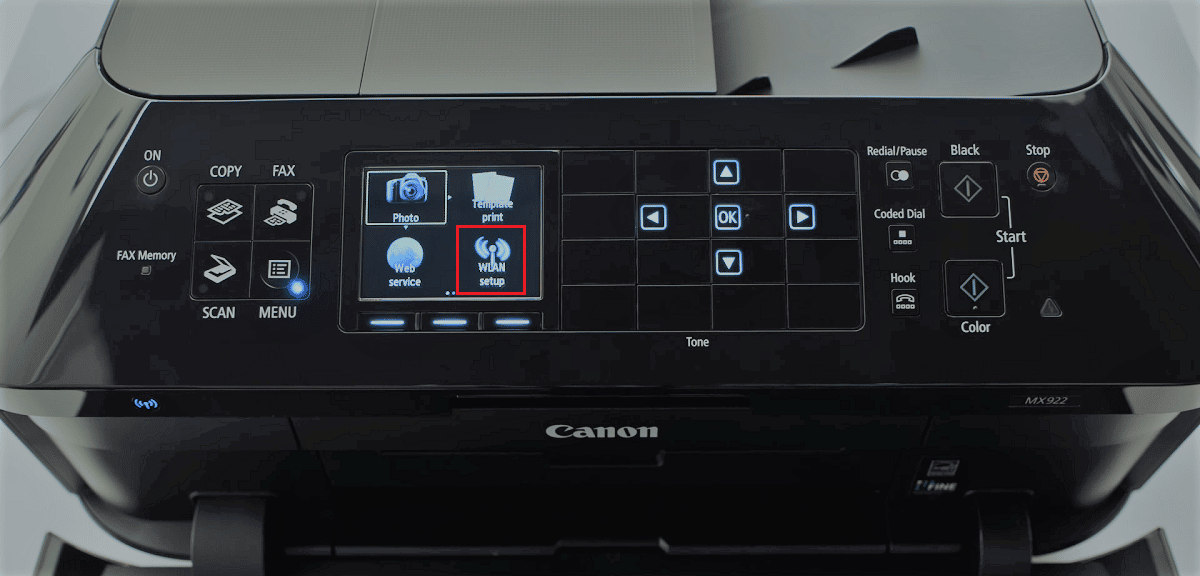
3. 使用佳能打印机面板上的箭头键导航到设置屏幕中的无线 LAN 设置,然后按OK按钮。
注 1:无线 LAN 设置也可作为屏幕上的无线设置或网络设置使用。
注 2:佳能打印机无线连接启用时,打印机面板左下方的Wi-Fi指示灯会闪烁。
4. 在无线 LAN 设置屏幕中,移动到WPS(按钮方法)选项卡,然后按OK按钮选择选项。
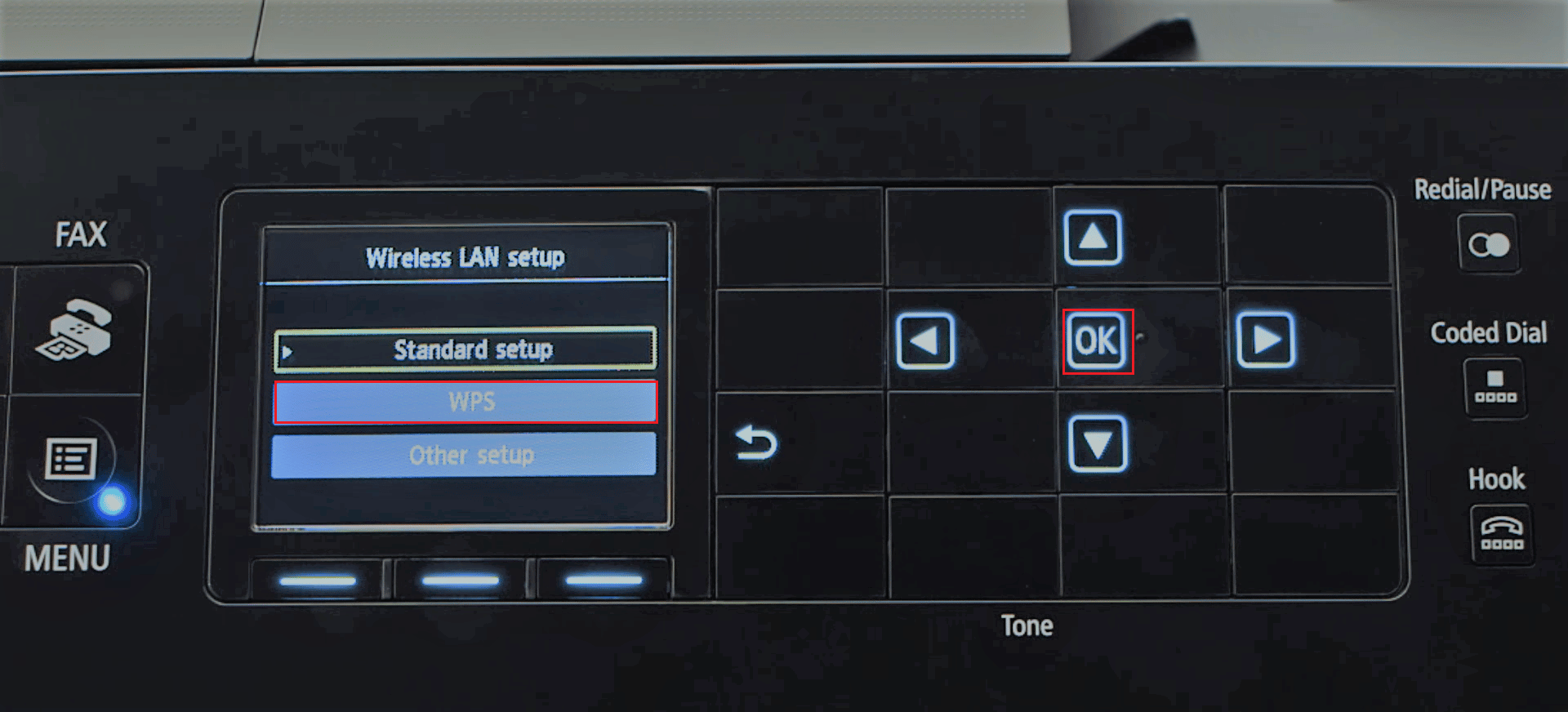
5. 在下一个屏幕上按OK按钮确认选择。
6. 按住无线路由器上的WPS 按钮2 分钟以进行连接。
7. 在 2 分钟内按下佳能打印机上的OK按钮,将打印机连接到无线 LAN 网络。
另请阅读:修复 Windows 10 中的常见打印机问题
选项二:使用设置按钮
将佳能打印机连接到 WLAN 的第二个选项是使用佳能打印机面板上的设置按钮。 如果您找不到佳能打印机上 WPS 按钮在哪里的问题的答案,但可以轻松访问允许您连接到无线路由器的 WLAN 设置。
1. 按佳能打印机面板上工具图标指示的设置按钮。
2. 移至屏幕上的无线 LAN 设置选项卡,然后按设置菜单上的OK按钮。
3. 按打印机面板上的停止/重置按钮,选择屏幕上显示的无线局域网设置标准设置选项,然后按面板上的确定按钮。
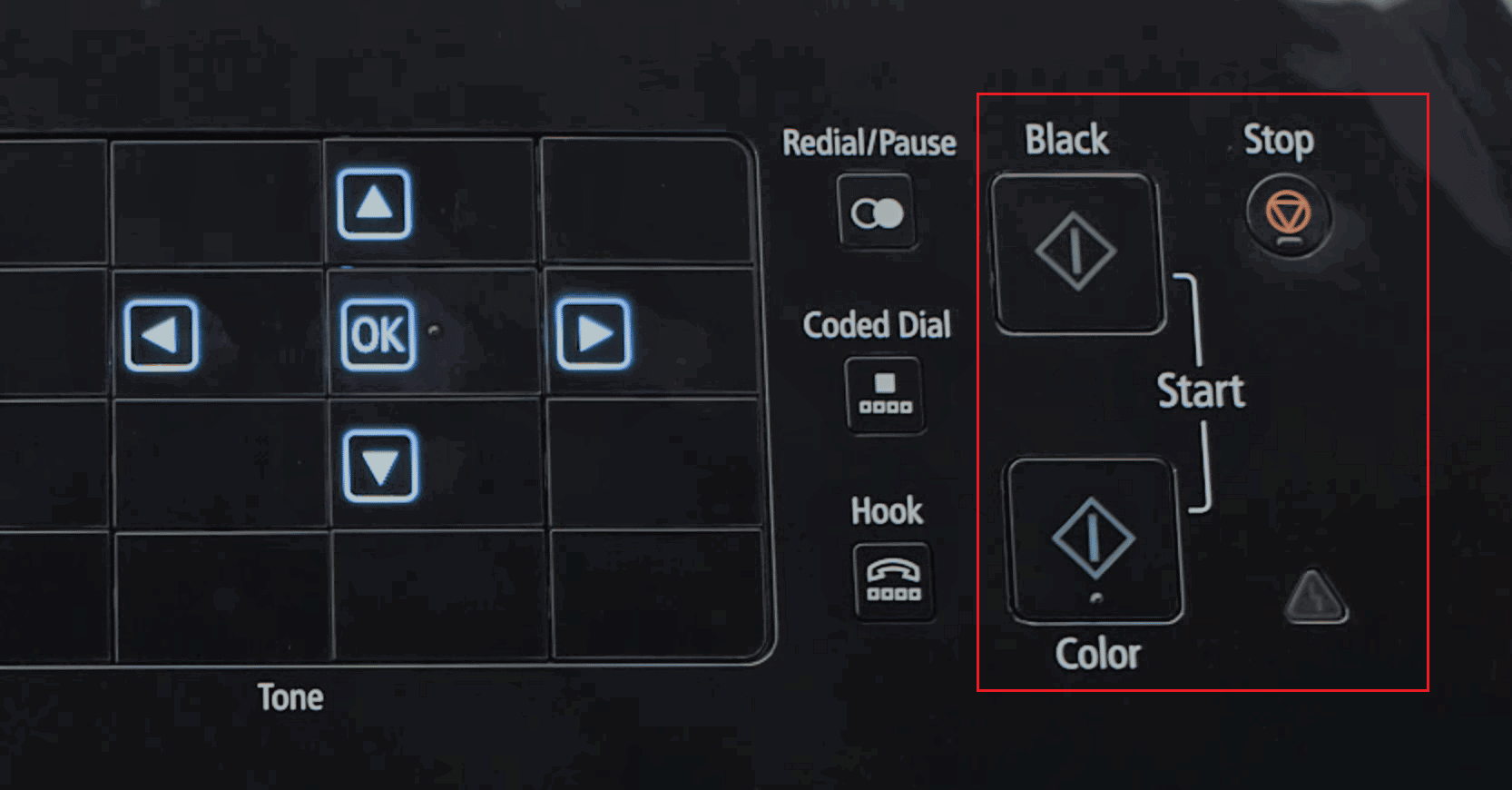
4. 导航到屏幕上可用网络列表中的特定网络,然后按两次确定按钮。
注意:如果未显示网络,请使用箭头键选择屏幕上的再次搜索选项,然后按确定按钮。
5. 使用打印机面板上的数字键在下一个屏幕上输入安全密码,然后按OK按钮。
注意:按* 键可在数字键盘中的大写和小写字符之间切换。
6. 按OK按钮,完成佳能打印机的 Wi-Fi 网络设置。
本文的主要目的是讨论使用打印机上的 WPS 按钮连接到建筑物中的无线局域网的方法。 还详细说明了可让您将佳能打印机连接到网络的 WPS 按钮的位置。 您可以使用本文使用接入点佳能打印机上的 WPS 按钮将打印机作为设备连接到接入点无线路由器或网关。 请使用下面的评论部分让我们知道您的建议,并随时对佳能打印机上的 WPS 按钮提出您的疑问。
推荐的:
- 修复登录失败您的帐户无法在此平台上玩 Fortnite
- 21:9 和 16:9 显示器哪个更好?
- 13 最便宜的安卓电视盒
- 修复在 Windows 10 上未检测到 WD My Passport Ultra
我们希望本指南对您有所帮助,并且您能够了解佳能打印机上的 WPS 按钮在哪里。 继续访问我们的页面以获取更多很酷的提示和技巧,并在下面留下您的评论。 另外,让我们知道你接下来想学什么。
